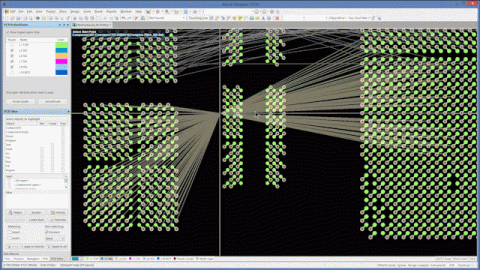Comment utiliser les Vias borgnes et Enterrés dans Altium Designer
Impossible de verser 10 litres d'eau dans un seau de 5 litres, n'est-ce pas ? Cela est d'autant plus vrai en ce qui concerne le routage des pistes sur une conception de circuit imprimé. Malheureusement, cette exigence semble désormais être devenue la norme. Tout le monde souhaite aujourd'hui augmenter la densité de ses conceptions ou en réduire la taille, voire les deux à la fois ! La solution est peut-être d'utiliser des Vias Borgnes et Enterrés lors du routage. En effet, ces vias vous ouvriront le champ des possibles pour votre routage, car vous pourrez disposer de l'espace habituellement occupé par des vias traversants, même sur des couches où ils ne sont pas connectés.
Si cette technologie n'a rien existe depuis longtemps, de nombreux concepteurs de circuits imprimés n'ont encore jamais eu l'occasion de travailler avec des Vias Borgnes et Enterrés. Si vous êtes dans cette situation, prenez garde : une fois que vous vous y serez mis, il est fort probable que vous n'ayez plus envie de revenir en arrière. Sachez également que les Vias Borgnes et Enterrés sont plus coûteux à fabriquer et demandent une certaine préparation. Si vous n'êtes pas habitué à utiliser des Vias Borgnes et Enterrés, voici une brève explication qui vous aidera à les utiliser dans Altium Designer.
Travailler avec des vias dans Altium Designer
Vous devrez tout d'abord passer en revue les étapes de fabrication, d'assemblage et de production pour vous assurer que votre routage est à la fois exact et réalisable. Choisissez les matériaux et le plaquage, planifiez la soudure, obtenez les estimations nécessaires pour les composants et les prototypes, et veillez à ce que toute autre exigence soit satisfaite. Les Vias Borgnes et Enterrés intégrés à Altium Designer sont des vias qui ont été configurés de telle sorte qu'ils s'étendent seulement à certaines couches et non à la totalité de l'empilement de couches dans son ensemble. Pour comprendre comment configurer et utiliser les Vias Borgnes et Enterrés, vous devrez donc d'abord savoir comment fonctionnent les vias standards.
Dans Altium Designer, les empilements de pastilles et les vias sont des objets de conception qu'il est possible de créer en définissant leurs caractéristiques. Vous devrez ainsi spécifier leurs dimensions, la taille des trous, les tolérances ainsi que toute autre caractéristique nécessaire pour finaliser leur création. Ces objets peuvent être créés à partir de modèles ou définis librement. Vous trouverez ci-dessous une image illustrant la configuration par défaut d'un via telle qu'elle apparaît dans votre menu des préférences.
La configuration par défaut d'un via dans Altium Designer
Ci-dessus, vous pouvez voir le modèle utilisé pour le via défini par défaut et les informations relatives au trou ainsi qu'aux dimensions du via. Vous voyez également qu'Altium Designer vous permet de contrôler chaque aspect du via en choisissant l'un des critères suivants :
-
Simple : les mêmes dimensions pour toutes les couches.
-
Top-Middle-Bottom (Supérieures-Intermédiaires-Inférieures) : définissez des dimensions spécifiques pour les couches supérieures, intermédiaires et inférieures.
-
Full Stack (Empilement complet) : configurez les dimensions de chaque couche.
Lorsque vous placez un via qui n'est pas rattaché à un signal, Altium Designer intègre le via défini par défaut à votre conception, comme illustré ci-dessus. Il vous est toutefois possible de définir des vias spécifiques, qui seront associés à certains signaux, à certaines classes de signaux ou à d'autres critères. Pour cela, vous devrez configurer des règles de routage des vias à partir du menu déroulant « Design > Rules » (Conception > Règles), comme illustré ci-dessous.
Définir l'ordre de priorité des règles applicables aux vias dans Altium Designer
Sur l'image ci-dessus, vous pouvez voir que la catégorie de règles « Routing Via Style » (Style des vias) inclut deux règles distinctes. Les caractéristiques des vias ont déjà été définies et il est maintenant possible de modifier l'ordre de priorité de ces règles, comme ci-dessus. Vous pouvez créer autant de règles que nécessaire et modifier leur ordre de priorité en fonction de vos besoins.
Deux méthodes s'offrent à vous pour définir les dimensions d'un via à partir d'une règle. La première consiste, comme illustré dans la partie supérieure de l'image ci-dessous, à sélectionner « Min/Max Preferred » (Valeurs min./max. souhaitées) dans la section Constraints (Contraintes). Vous pouvez ainsi définir librement les dimensions du via en configurant votre règle.
Saisissez directement les dimensions du via ou utilisez un modèle
La seconde méthode, illustrée dans la partie inférieure de l'image ci-dessus, consiste à sélectionner les vias en fonction du « Template preferred » (Modèle préféré). Vous pouvez basculer entre ces deux méthodes de sélection afin de choisir celle qui correspond le mieux à vos besoins.
Les règles de conception peuvent être activées selon différents critères. Dans le cadre du routage des vias, il est souvent préférable d'associer les règles à une classe de signaux. Vous serez ainsi en mesure de spécifier les dimensions de vias souhaitées pour une classe de signaux, ce qui vous permettra de contrôler l'association des signaux et des vias.
Sur l'image ci-dessous, nous sommes toujours dans le menu des règles de conception, où nous configurons nos règles de routage des vias. Vous remarquerez que, dans la catégorie « Where The Object Matches » (Correspondance de l'objet), nous avons choisi « Net Class » (Classe de signaux). Des classes de signaux avaient déjà été définies pour cette conception. Elles apparaissent dans le menu déroulant.
Association d'une règle de via à une classe de signaux dans Altium Designer
Lors du routage, ce sont les règles de routage associées à la classe de signaux qui détermineront le via choisi. Vous avez toutefois la possibilité de modifier ce via pendant le routage. Une fois qu'un via a été instancié sur la carte, vous pouvez ainsi accéder à ses propriétés en effectuant un clic droit sur le via, puis en sélectionnant « Properties » (Propriétés). Dans le panneau des propriétés du via, vous pouvez ensuite modifier ses dimensions, sa forme, la taille du trou ainsi que d'autres paramètres, comme illustré sur l'image ci-dessous.
Le panneau des propriétés du via
Configurer des vias borgnes et enterrés dans Altium Designer
Maintenant que nous savons comment utiliser des vias traversants standards dans Altium Designer, intéressons-nous de plus près aux vias borgnes et enterrés. Les vias borgnes et enterrés sont similaires aux vias standards, à ceci près qu'ils sont restreints à une étendue de couches spécifique. Un via borgne commence sur une couche en surface, puis pénètre partiellement l'empilement de couches, comme illustré par la flèche 1 sur l'image ci-dessous. Le via doit donc commencer et se terminer au niveau de ces couches.
Coupe transversale de plusieurs vias dans un circuit imprimé
De même, un via enterré commence et se termine sur des couches spécifiques, sans toutefois s'étendre aux couches en surface, comme illustré par la flèche 2 sur l'image ci-dessus. À titre de comparaison, vous pouvez observer comment ces deux types de vias se différencient d'un via traversant standard, illustré par la flèche 3.
Pour déterminer les couches sur lesquelles commenceront et se termineront les vias borgnes et enterrés, vous devrez utiliser le gestionnaire de paires de perçage (Drill-Pair Manager) d'Altium Designer. Les paires de perçage ajoutées indiqueront à Altium Designer que des vias borgnes et enterrés sont utilisés, mais aussi quelles sont les couches sur lesquelles commencent et se terminent ces vias. Accédez au gestionnaire de paires de perçage, illustré sur l'image ci-dessous, à partir du « Layer Stack Manager » (Gestionnaire d'empilements de couches) dans le menu déroulant « Design » ou depuis le panneau des propriétés, accessible en sélectionnant un via.
Le gestionnaire de paires de perçage d'Altium Designer
Comme vous pouvez le voir ci-dessus, le gestionnaire de paires de perçage intègre plusieurs configurations de vias borgnes et enterrés. Vous y trouverez ainsi un via borgne s'étendant de la couche supérieure (TopLayer) à la première couche interne (MidLayer1) ainsi qu'un autre via borgne se terminant cette fois sur la couche inférieure (BottomLayer). Deux vias enterrés sont également configurés. Le premier s'étend de la première couche intermédiaire (MidLayer1) à la sixième couche intermédiaire (MidLayer6) tandis que le second s'étend de la troisième couche intermédiaire (MidLayer3) à la quatrième couche intermédiaire (MidLayer4). Une fois les paires de perçage définies, fermez la boîte de dialogue du gestionnaire pour qu'Altium Designer mette à jour la configuration des paires de perçage.
Comment utiliser les vias borgnes et enterrés dans Altium Designer
Vous êtes maintenant prêt à utiliser les vias borgnes et enterrés, et c'est là que tout le travail effectué pour configurer vos classes de signaux vous sera vraiment utile. Il n'est pas rare que certains signaux doivent être associés à des vias borgnes et enterrés en raison de leur densité de routage et de leur fonction. Vous pouvez facilement configurer vos classes de signaux en vue d'un routage sur des couches spécifiques et un via borgne ou enterré ainsi que définir l'ordre de priorité des règles de vias.
Pendant le routage, vous devrez instancier vos vias selon la méthode habituelle, en utilisant la touche « * » pour commencer le placement du via, puis en cliquant pour descendre à travers chaque couche. Vous pouvez également appuyer simultanément sur les touches « Ctrl » et « Maj » tout en utilisant la molette de la souris pour remonter ou descendre à travers chaque couche.
La couche sur laquelle commence le via déterminera si un via borgne ou un via enterré sera utilisé. Si les couches traversées par le via borgne ou enterré ne sont pas celles souhaitées, utilisez le panneau des propriétés pour modifier la paire de perçage du via. Altium Designer identifie les vias borgnes et enterrés à l'aide d'une pastille bicolore pour vous permettre de reconnaître facilement la couche sur laquelle commence et se termine le via.
Les couleurs d'un via borgne ou enterré vous permettent d'identifier la couche sur laquelle il commence et se termine.
À gauche de l'image ci-dessus, vous verrez un via traversant avec un centre à la couleur unie. Le via au centre est un via enterré. Il commence sur une couche jaune (couche intermédiaire 1) et se termine sur une couche violette (couche intermédiaire 6). Le via situé à droite de l'image est un via borgne. Il commence sur une couche bleue (couche supérieure) et se termine sur la couche jaune (couche intermédiaire 1).
Une fois le via borgne ou enterré placé, vous pouvez le modifier ou le déplacer à l'aide de la souris, comme pour n'importe quel autre via. Pour cela, cliquez sur le via et déplacez-le comme illustré sur l'image ci-dessous.
Déplacez manuellement les vias à l'aide de la souris dans Altium Designer
Les vias borgnes et enterrés sont des outils qui vous seront très utiles lors du routage de vos conceptions de circuits imprimés. Ils vous donneront accès à de nouvelles possibilités pour vous permettre d'obtenir une plus grande densité de routage. Grâce à la puissance et aux fonctionnalités d'Altium Designer, travailler avec des vias borgnes et enterrés devient un jeu d'enfant.
Altium Designer est un logiciel de conception de circuits imprimés doté de nombreuses fonctionnalités de routage interactif, qui incluent l'utilisation des vias borgnes et enterrés. Si vous souhaitez en savoir plus sur la façon dont Altium peut vous aider à simplifier le routage de votre prochaine conception, adressez-vous à un expert Altium.